第二节 绘制线标注
绘制折线
使用此绘制方式可绘制任意两点之间的连线。
操作步骤:
点击线图层的添加记录按钮。

由于本系统默认选择的是折线绘制方式,所以可以直接点击地图开始绘制折线。在地图上点击不同的位置可确定该折线的不同节点,双击可结束绘制状态。在绘制过程中可按ESC键退出此次绘制。
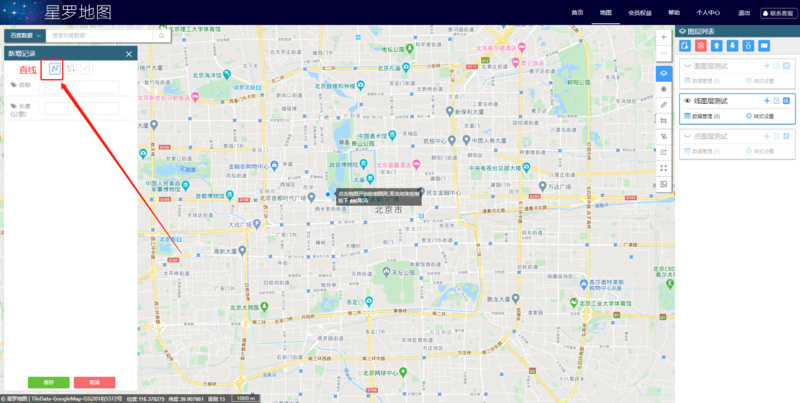
绘制完成后,填写左侧的属性信息再点击保存即可。
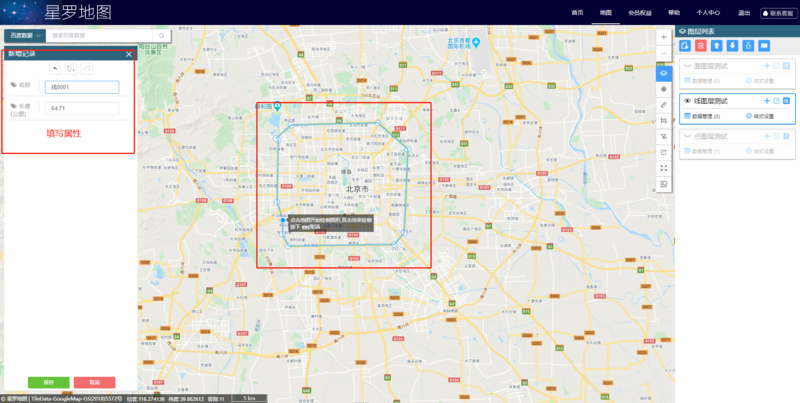
绘制沿路线
使用此绘制方式可绘制任意两点间的沿路线。
操作步骤:
点击线图层的添加记按钮。

选择绘制方式为添加沿路线。
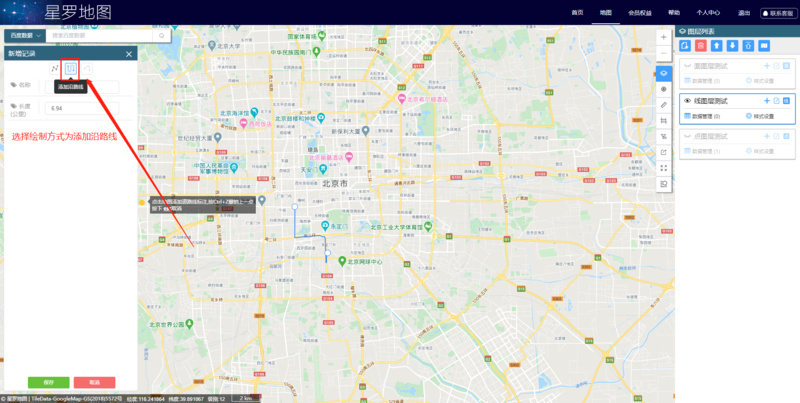
点击地图开始绘制沿路线。点击地图上的位置作为路线的节点,相邻两个节点间会自动生成一条路线。同时按Ctrl键与Z键可撤销上一节点的绘制。
绘制完成后可填写左侧属性信息,填写后点、击下方的保存按钮即可。
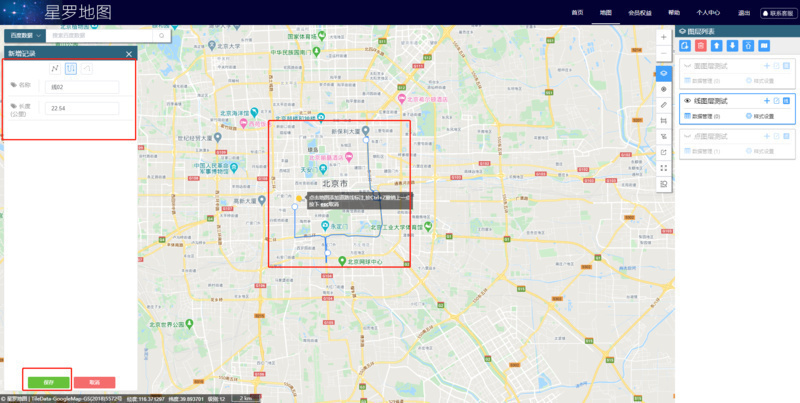
绘制鼠绘线
操作步骤:
点击线图层的添加记录按钮。

选择绘制方式为添加鼠绘线。
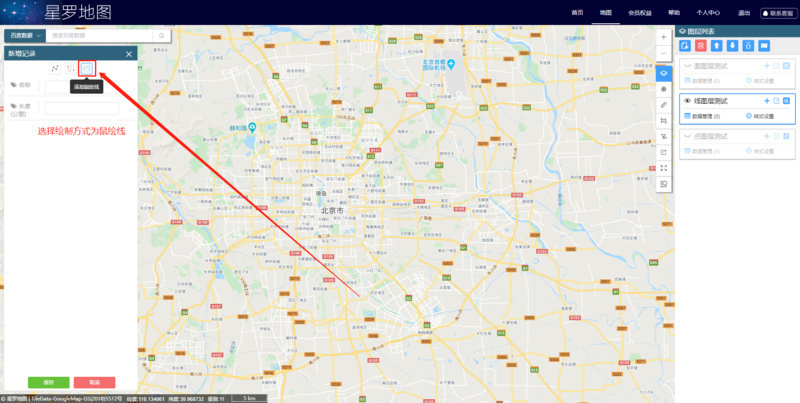
在地图上拖拽鼠标绘制鼠标路径,松开鼠标结束绘制。按下ESC键可退出绘制状态。
绘制完成后,填写左侧属性信息,填写后点击保存即可。
